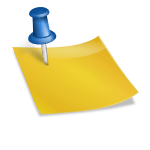이번에 소개해드릴 AI 보컬 제거에 대한 부분도 나와 있군요. 그 외에도 AI 배경 제거 등의 기능도 활용할 수 있습니다.AI 보컬 리무버는 100개 이상의 형식으로 사용할 수 있으며 아카펠라 추출, 고도 AI 기반 알고리즘으로 보다 깨끗한 음원 분리가 가능합니다. HitPaw Video Converter 기능을 활용하다먼저 히파우 비디오 컨버터를 켜봤습니다. 상단에 보시면 변환, 다운로드, 편집, 툴박스로 나누어져 있습니다.우선 변환 기능을 활용해 보겠습니다. 영상을 다양한 형식으로 변환하거나 용량을 줄일 수 있는 기능입니다.상단을 보면 비디오, 오디오, 디바이스, 소셜미디어 등에 맞는 형식의 포맷으로 변경할 수 있으며 MP4, MOV, MKV 등 다양한 확장자가 있음을 알 수 있습니다. 해상도 역시 조절이 가능합니다. 영상 용량이 너무 클 경우 줄이는 역할도 가능합니다.다음은 ‘다운로드’ 기능입니다.간단하게 유튜브에서 영상 하나 다운받아보도록 하겠습니다.간단하게 게시물을 복사해 줬어요.붙여넣으면 비디오, 오디오, 썸네일까지 모두 받을 수 있음을 확인할 수 있습니다.영상은 다운로드 버튼을 누르면 쉽게 받아보실 수 있습니다.다음으로 ‘편집’ 기능을 소개하겠습니다. 영상 끊기, 병합하기, 크롭&회전, 필터, 변속, 워터마크 추가 등의 기능을 활용할 수 있습니다.1개의 클립을 가져와 가위 모양을 눌러 자르고 원하는 부분만 잘라낼 수 있습니다. 보컬리무버,제거방법드디어 기다리던 보컬 리무버 기능에 대해 설명하게 되었습니다. 툴박스를 누르시면 다양한 기능 중 ‘보컬리무버’ 항목이 있습니다.간단하게 아무 파일이나 하나 가져오도록 하겠습니다.호출되면 AI 분석 중이라는 문구가 나오게 되고, 잠시 기다리면 음원 분리를 해줍니다.위와 같이 원본, 음악, 보컬의 3가지 파일로 나누어 분리된 모습을 확인할 수 있습니다. 실제로 음악을 하시는 분들도 이 기능을 활용해서 피처링을 하거나 악기 연주를 연습할 수 있습니다.이번에는 mp3 파일을 하나 읽어보고 시도해보도록 하겠습니다.역시 깔끔하게 분리해주는 모습입니다. 내보내기를 눌러주세요.역시 깔끔하게 분리해주는 모습입니다. 내보내기를 눌러주세요.역시 깔끔하게 분리해주는 모습입니다. 내보내기를 눌러주세요.역시 깔끔하게 분리해주는 모습입니다. 내보내기를 눌러주세요.역시 깔끔하게 분리해주는 모습입니다. 내보내기를 눌러주세요.역시 깔끔하게 분리해주는 모습입니다. 내보내기를 눌러주세요.